最近では、スクリーンショットを撮ると、画面に表示される情報の一部を保存するのに役立ちます。画像を使用して画面上のすべてを追跡するのに役立ちます。その場合は、このレビューを読んでください。Lightshotのような効果的なキャプチャソフトウェアを紹介します。このオフラインプログラムは、画面を簡単かつ即座にキャプチャするのに役立ちます。したがって、この投稿を読んで、Lightshotについてよりよく議論することをお勧めします。 ライトショット スクリーンキャプチャツール。
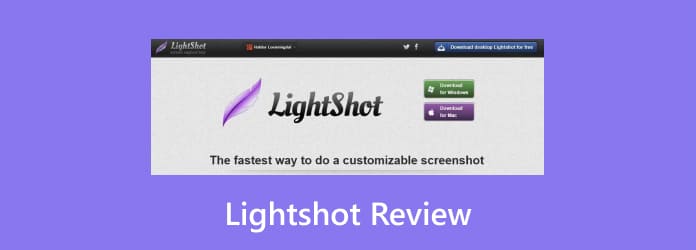
パート1。 Lightshot の簡単な評価
Lightshot は、画面をキャプチャするための即時かつ簡単な方法を提供するオープンソース プログラムです。このソフトウェアを使用すると、クリックまたは押すだけでコンピューターの画面のスクリーンショットを撮ることができます。それ以外にも、楽しめることがたくさんあります。オフライン プログラムを使用すると、ファイルの改善のために編集ツールを使用することもできます。パターン、図形、線、テキスト注釈などを使用して、画像に創造性を加えることができます。プログラムを試してみたい場合は、Lightshot をダウンロードすることをお勧めします。
それはあなたにぴったりですか?
Lightshot が自分にぴったりかどうか疑問に思っているなら、答えはイエスです。Lightshot は、簡単なキャプチャ プロセスを提供するスクリーン キャプチャ ツールです。キャプチャした画像をさらに美しく表示するために、強化することもできます。さらに、プロ ユーザーにも非プロ ユーザーにも適しているため、すべてのユーザーにとって便利です。また、Windows と Mac の両方のコンピューターで利用できるため、より使いやすくなっています。
パート2。 Lightshotの用途
Lightshot の主な機能は、コンピューター画面の任意の部分または領域をキャプチャすることです。ビデオ、ゲーム、vlog、講義などからお気に入りのシーンをキャプチャできます。また、画面の一部をキャプチャするだけでなく、画面全体をキャプチャすることもできます。これにより、何をキャプチャしたい場合でも、Lightshot が効果的に役立ちます。Lightshot のもう 1 つの用途は、キャプチャした画像を編集するための基本的な編集ツールを提供することです。さまざまな図形を添付したり、何かを描画したり、テキストを追加したりできます。したがって、画面キャプチャ ツールを探している場合は、Windows または Mac オペレーティング システムで Lightshot を使用することを常に検討してください。
パート3。 Lightshot の機能と利点
Lightshot は最も簡単なソフトウェアの 1 つです。使い方は簡単で、コンピューターの画面を簡単にキャプチャできます。ただし、オフライン ソフトウェアを使用する場合は、さらに検討する必要がある点があります。以下では、画面キャプチャ プロセス中に Lightshot が提供できる機能について説明します。
Lightshot スクリーンショット機能
評価:

Lightshot の主な機能は、コンピューター画面のスクリーンショットを撮ることです。この機能を使用すると、画面の任意の部分をキャプチャできます。ここで最も優れているのは、使用しているアプリケーションに関係なく、好きなだけスクリーンショットを撮ることができることです。たとえば、映画やビデオを視聴しているときなどです。その後、プログラムを使用してお気に入りの画面をキャプチャできます。ビデオ以外にも、ゲーム、講義、ウェビナー、画像などをキャプチャできます。したがって、スクリーンショットを簡単かつ迅速に撮りたい場合は、デバイスに Lightshot ソフトウェアをダウンロードしてください。
編集ツールを提供
評価:

Lightshot は、スクリーン キャプチャ プロセス中にさまざまな編集ツールを提供できます。これらのツールは、キャプチャしたスクリーンをより良く、より理解しやすいものにするのに役立ちます。たとえば、キャプチャしたスクリーンを使用して他の人に情報を提供するとします。その場合、Lightshot を使用して、テキスト、図形、矢印などを画像に追加できます。ただし、オフライン プログラムでは高度な編集ツールを提供できないことに注意してください。ツールの主な機能はスクリーンをキャプチャすることであるため、編集ツールは基本的なものに限られています。
インターネット経由でスクリーンショットを共有する
評価:

Lightshot のもう 1 つの優れた機能は、インターネット上でスクリーンショットを共有できることです。Web ページ、コンテンツ、または画像の一部を共有したい場合は、インターフェイスから [アップロード] ボタンをクリックするだけです。その後、ツールは共有可能なリンクを提供します。このリンクを使用して他のユーザーと共有できます。Facebook、Twitter、Instagram などのさまざまなプラットフォームで共有することもできます。
スクリーンショット履歴
評価:

キャプチャしたすべての画面を 1 か所で見つけて追跡したいですか? その場合、Lightshot が役立ちます。スクリーンショット履歴機能を使用すると、Lightshot アカウントを作成してすべてのスクリーンショットを表示できます。アカウントを作成すると、ギャラリーですべてのスクリーンショットを表示できます。次に、キャプチャした特定の画面にキャプションを追加できることが便利です。また、不要なスクリーンショットの一部を Web から削除することもできます。
便利なホットキー
評価:

Lightshot を使用すると、画面キャプチャのプロセスが簡単になり、ホットキーの助けを借りる価値があります。さまざまなキーの組み合わせを使用して画面をキャプチャできます。コンピューター画面のキャプチャを開始したいとします。その場合は、キーボードの Ctrl + Print Screen キーを押すだけです。その後、キャプチャする画面の部分を選択するか、画面全体を取得できます。
パート4。 Lightshotの長所と短所
長所
- Lightshotはシンプルな スクリーンキャプチャ 使用するソフトウェア。
- ダウンロードも使用も無料です。
- このツールはすべてのユーザー、特に初心者に適しています。
- Windows と Mac の両方のコンピューターにダウンロードできます。
- 図形、線、テキストなどの追加などの基本的な編集機能を提供します。
短所
- プログラムには編集ツールが限られています。
- アカウントを作成するときに時間がかかります。
- 制限された画像形式をサポートします。
パート5。 Lightshotの価格
Lightshot はオープンソースのスクリーンキャプチャソフトウェアです。コンピューター画面の任意の部分をキャプチャし、編集ツールを無料で使用できます。そのため、サブスクリプションプランの購入を考える必要はありません。
パート6。 Lightshotの使い方
Lightshot プログラムの使用を開始する場合は、このセクションをお読みください。コンピューターの画面をキャプチャする最も簡単な方法を紹介します。
ステップ1。まず、Lightshot の Web サイトにアクセスし、[ダウンロード] ボタンをクリックします。デバイスに応じて、Windows または Mac 用の Lightshot をクリックできます。

ステップ2。その後、セットアップ プロセスを開始してプログラムを完全にインストールします。完了すると、コンピューターに Lightshot が表示されます。
![]()
ステップ3。クリック ライトショット、マウス カーソルを使用して、キャプチャする画面の部分を選択できます。必要に応じて、画面全体をキャプチャすることもできます。その後、ツールが画面に表示されます。[保存] をクリックして、キャプチャした画像をコンピューターに保存することもできます。

パート7。 Lightshot の代替
Lightshotはスクリーンキャプチャーに優れたツールです。しかし、スクリーンショットを撮るのにもっと簡単なプログラムを好むユーザーもいるかもしれません。その場合、Lightshotの代替として最適なのが スクリーンレコーダーこのプログラムは、コンピュータ画面のスクリーンショットを撮ることができる優れたスクリーンキャプチャ機能も提供します。しかし、ここでの良い点は、Lightshotと比較してさまざまな方法で画面をキャプチャできることです。選択した画面領域、全画面、さまざまなウィンドウをキャプチャでき、スクロールウィンドウキャプチャ機能もサポートしています。これにより、スクリーンキャプチャ機能はLightshotよりも優れていると言えます。それとは別に、このツールはコンピュータ画面を録画することができます。ビデオを録画したり、 ゲームプレイ、画像、vlog など。最後に、Windows および Mac コンピューターにオフライン プログラムをダウンロードして、ユーザーがよりアクセスしやすくすることができます。
無料ダウンロード
Windowsの場合
安全なダウンロード
無料ダウンロード
macOS用
安全なダウンロード

| プログラム | ユーザー | 互換性 | 特徴 | サポートされている画像形式 | インターフェース |
| ライトショット | 非専門家 | ウィンドウズ マック | キャプチャ画面 | ファイル形式 | 簡単 |
| スクリーンレコーダー | 非専門家 | ウィンドウズ マック | キャプチャ画面 画面を録画する | PNG、JPG、BMP、TIFF など。 | 簡単 |
パート8。 Lightshotレビューに関するよくある質問
-
Lightshot は安全ですか?
Lightshot は、安全なオフライン スクリーン キャプチャ プログラムです。このツールを使用すると、キャプチャしたスクリーンに他のユーザーがアクセスできなくなります。また、このプログラムは、使用中にユーザーに関する詳細情報を尋ねることもありません。
-
Lightshot は無料で使えますか?
もちろんです。Lightshot はオープンソース プログラムです。つまり、1 円も支払うことなく、そのすべての機能を体験できるということです。
-
Lightshot はロシア製ですか?
はい、そうです。Lightshot プログラムを開発したのはソフトウェア開発会社 Skillbrains です。同社はロシア連邦のノボシビルスクにあります。
-
Lightshot 拡張機能はありますか?
はい、あります。Lightshot 拡張機能を使用してブラウザに追加できます。こうすることで、いつでも Web ページのスクリーンショットを撮ることができるので、ユーザーがアクセスしやすくなります。
まとめ
このレビューのおかげで、 ライトショット. あなたはその説明、長所、短所、機能などについての洞察を得ました。それとは別に、この記事ではLightshotの代替として役立つ可能性のある別のプログラムを紹介しました。 スクリーンレコーダースクリーンキャプチャとスクリーンレコーダーの両方の機能を提供できるため、すべてのユーザーにとって信頼性が高く便利です。


